使用通訊合規性報告和稽核
重要事項
Microsoft Purview 通訊合規性 提供工具來協助組織偵測法規合規性 (例如 SEC 或 FINRA) 和商務行為違規,例如敏感或機密資訊、偽裝或威脅性語言,以及共用成人內容。 根據設計使用隱私權建置,用戶名稱預設會以假名化、內建角色型訪問控制、由系統管理員選擇加入調查人員,以及備妥稽核記錄,以協助確保用戶層級的隱私權。
報表
注意事項
目前,如果您的角色 受一或多個系統管理單位限制,系統管理單位不會套用至報表。 您可以查看組織中的所有報告。
[ 報表] 儀錶板是檢視所有通訊合規性報告的中心位置。 若要檢視和管理報表,必須將使用者指派給 通訊合規性檢視者 角色群組。
報表小工具可讓您快速檢視通訊合規性活動狀態的整體評估最常需要的深入解析。 報表小工具中包含的信息無法匯出。 詳細報告提供與特定通訊合規性區域相關的深入資訊,並提供在檢閱時篩選、分組、排序和導出資訊的能力。
針對日期範圍篩選,事件的日期和時間會列在國際標準時間 (UTC) 中。 篩選訊息時,報表的所有篩選都適用於 20:59:59 UTC 結束日期的 00:00:00 UTC 開始日期。
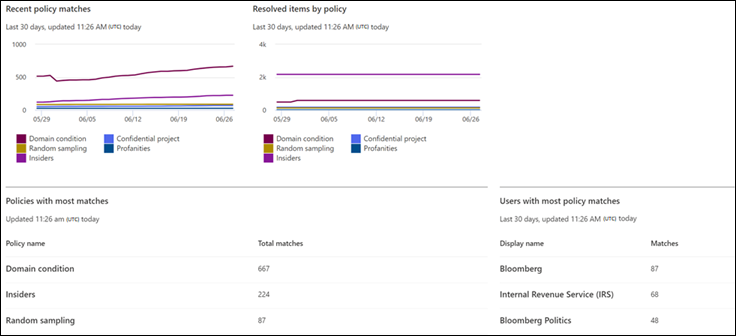
[ 報表] 儀錶板 包含下列報表小工具和詳細的報表連結:
報表小工具
- 最近的原則相符項目:顯示一段時間內作用中原則的相符項目數目。
- 依原則解析的專案:顯示原則隨時間解析的原則比對警示數目。
- 具有大部分相符項目的原則:顯示指定期間的原則和相符項目數目,針對相符專案排名最高到最低。
- 具有大部分原則相符專案的用戶:顯示使用者 (或匿名用戶名稱) 以及指定期間的原則相符項目數目。
- 依原則的呈報:顯示指定時間內每個原則的呈報數目。
詳細報告
使用 [ 匯出報表 ] 選項可建立包含任何詳細報表之報表詳細數據的 .CSV 檔案。 [ 匯出報表 ] 選項支援最多 3 MB 的檔案大小下載。
原則設定和狀態:提供原則組態和設定的詳細查看,以及每個原則的一般狀態 (訊息的相符專案和動作) 。 包含原則資訊,以及原則如何與使用者和群組、位置、檢閱百分比、檢閱者、狀態,以及上次修改原則的時間相關聯。 使用 [ 匯 出] 選項可建立包含報表詳細數據的 .CSV 檔案。
每個原則的專案和動作:檢閱和導出比對專案,以及每個原則的補救動作。 包含原則資訊,以及原則如何與下列專案相關聯:
- 相符的專案
- 呈報的專案
- 已解析的專案
- 標記為符合規範
- 標記為不符合規範
- 標記為有問題
- 擱置檢閱的專案
- 使用者已收到通知
- 已建立案例
每個位置的項目和動作:檢閱和導出每個Microsoft 365 位置的比對專案和補救動作。 包含工作負載平臺如何與下列相關聯的資訊:
- 相符的專案
- 呈報的專案
- 已解析的專案
- 標記為符合規範
- 標記為不符合規範
- 標記為有問題
- 擱置檢閱的專案
- 使用者已收到通知
- 已建立案例
依用戶的活動:檢閱和匯出每個使用者的比對專案和補救動作。 包含使用者如何與下列專案建立關聯的相關信息:
- 相符的專案
- 呈報的專案
- 已解析的專案
- 標記為符合規範
- 標記為不符合規範
- 標記為有問題
- 擱置檢閱的專案
- 使用者已收到通知
- 已建立案例
注意事項
顯示的項目和動作僅適用於先前所述日期範圍篩選中所含日期範圍期間 相符 的專案和動作。
每個位置的敏感性資訊類型 (預覽) :檢閱和匯出有關在通訊合規性原則中偵測敏感性資訊類型和相關聯來源的資訊。 包含組織中所設定來源中敏感性資訊類型實例的整體總計和特定明細。 每個第三方來源的值會顯示在 .CSV 檔案中的個別數據行中。 範例如下:
- Email:在 Exchange 電子郵件訊息中偵測到敏感性資訊類型。
- Teams:在 teams 頻道和聊天訊息Microsoft偵測到敏感性資訊類型。
- Microsoft 365 Copilot 和 Microsoft Copilot:在 Copilot 互動中偵測到敏感性信息類型。
- Viva Engage:Viva Engage 收件匣、貼文、聊天和回復中偵測到敏感性信息類型。
- 第三方來源:偵測到與組織中設定之第三方連接器相關聯之活動的敏感性信息類型。 若要檢視報表中特定敏感性資訊類型的第三方來源明細,請將滑鼠停留在第三方源數據行中敏感性資訊類型的值上方。
- 其他:用於內部系統處理的敏感性信息類型。 選取或取消選取報表的此來源不會影響任何值。
Email 擊發件者:檢閱並導出已從通訊合規性原則中篩選掉的電子郵件驚動訊息寄件人清單,以減少「雜訊」。篩選電子郵件設置是通訊合規性政策設定。 Email 發射傳送者報告包含下列欄位:
- 原則名稱
- 原則上次修改日期
- 寄件者
- 篩選的郵件數目
匯出訊息詳細數據報告
您可以建立自定義報告,並檢閱帶入特定原則範圍之訊息的詳細數據。 這些報表可用於訊息的全部檢閱,以及建立可自定義時段的報表快照集。 您可以建立一次性報表,或者如果您經常需要建立相同的報表,您可以排程每日、每周或每月建立報表。 每個原則最多可以建立五個排程。
建立報表時,原則的檢閱者會收到電子郵件通知,其中包含 [匯出] 索引 卷標的 連結,他們可以在其中將報表下載為 CSV 檔案。
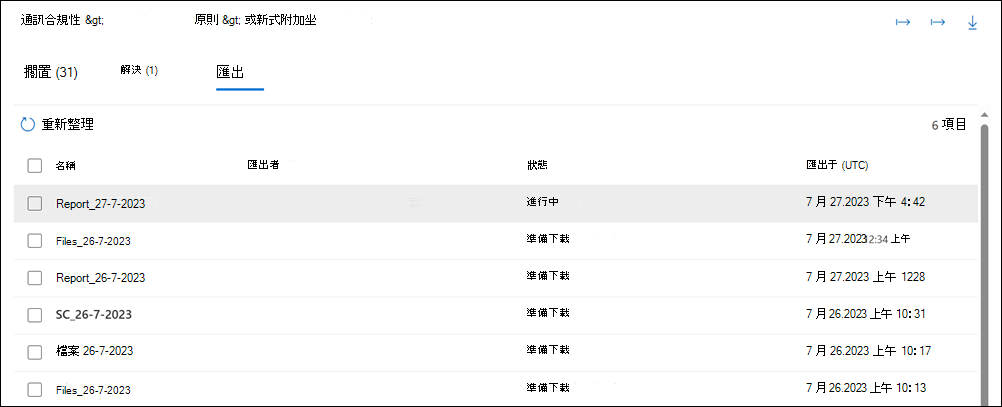
建立報表
針對您使用的入口網站選取適當的索引標籤。 視您的Microsoft 365 方案而定,Microsoft Purview 合規性入口網站 即將淘汰或即將淘汰。
若要深入瞭解 Microsoft Purview 入口網站,請 參閱 Microsoft Purview 入口網站。 若要深入瞭解合規性入口網站,請參閱 Microsoft Purview 合規性入口網站。
使用 Microsoft 365 組織中系統管理員帳戶的認證登入 Microsoft Purview 入口網站。
移至 通訊合規性 解決方案。
選 取 左側導覽中的原則。
選取原則,然後選取頁面右上角的 [ 匯出報 表]。
在 [ 匯出選項] 窗格的 [ 包含這些使用者的專案] 底下,選取下列其中一項:
- 所有使用者。 如果您想要為原則中的所有使用者建立包含訊息資訊的報表,請選取此選項。
- 選取使用者。 選取此選項,然後從清單中選取特定使用者,以建立包含這些特定使用者所傳送訊息的報表。 清單中僅提供已傳送已標幟之訊息的使用者。
在 [ 選取頻率] 清單中,選取您要建立報表的頻率。
如果是單次報表,請輸入報表的開始日期和結束日期。 如果是週期性報表,請輸入開始傳送報表的日期,以及停止傳送報表的日期。
注意事項
如果您針對週期性報表選取 [ 每日]、 [每周] 或 [ 每月 ],報表就會根據您選取的選項,開始收集來自前一天、周或月份的訊息。 例如,如果您選擇 [每日 ] 作為頻率,並選擇 [ 2024 年 6 月 4 日] 作為報表的開始日期,報表就會在 6 月 3 日開始收集訊息。
在 [ 傳送報表給這些檢閱者 ] 清單中,新增或刪除檢閱者來進行您想要的任何變更。 根據預設,系統會列出原則建立期間新增之原則 (的所有檢閱者) 。
在 [ 報表名稱] 字段中,接受報表的建議名稱,或視需要加以變更。
選取 [ ) 建立一次性報表的報表 (],或選取 [開始週期性報表) 的 排程導 出 () 。
[ 準備排程的報 表] 對話框隨即出現。
若要檢視報表的排程,請選取 [管理排程導出]。
提示
您也可以從 [導出] 索引標籤選取 [管理排程的報表],以編輯報表排程。
若要變更排程的報表:
- 選取報表的複選框,然後選取 [ 編輯]。
- 在 [ 匯出選項] 對話框中,進行您想要的變更。
注意事項
如果您想要變更報表的頻率或開始日期,請刪除上一個畫面中的報表,然後再次建立報表。
注意事項
每個原則最多可以建立五個排程報告。 如果您已經有五份原則的排程報表,而且想要建立新的報表,您必須先刪除其中一個現有的報表排程,才能建立新的報表。
當報表準備就緒時,請下載報表
建立報表所需的時間取決於排程的報表數目和報表的大小。 當報表準備就緒時,原則上的檢閱者會收到電子郵件通知,其中包含 [匯出] 索引 標籤的 連結。 若要從 [匯出] 索引 卷標下載 報表,請選取處於 [準備好下載 ] 狀態的報表,然後選 取清單上的 [下載匯出 () 。
注意事項
如果您選取的時間週期未傳回報表中的任何訊息結果,表示選取的時間週期沒有訊息。 報表為空白。
訊息詳細數據報表中包含的內容
訊息詳細數據報告包含原則中每個訊息專案的下列資訊:
- 比對標識碼:通訊合規性中訊息複本的唯一標識符。
- 因特網訊息標識碼:跨平臺之訊息的唯一標識符。
- 交談系列標識碼:訊息的線程標識碼。
- 寄件者數據行:訊息的寄件者。 如果原則相符專案是來自 Microsoft 365 Copilot 和 Microsoft Copilot 的回應,則值為 “Copilot”。
- 收件者數據行:郵件中包含的收件者。 如果原則相符是 Copilot 的提示,則值為 “Copilot”。
- 日期:訊息傳送的日期。
- 位置:傳送訊息的通道。 這可以是通訊合規性所支援的 Exchange Online、Teams、Viva Engage 或任何第三方通道。
- 主旨:訊息的主旨。 如果是 Copilot 互動,則訊息的主旨為 「Copilot」,以及Microsoft 365 應用程式的名稱。 例如:「Copilot in Excel」。。
- 包含附件:訊息的任何附件狀態。 值為 [是] 或 [ 否]。
- 原則名稱:與訊息相關聯的原則名稱。 此值與報表中的所有訊息相同。
- 項目狀態:原則中訊息項目的狀態。 值為 Pending 或 Resolved。
- 標籤:指派給訊息的標籤。 值 為 「可詢問」、「符合規範」或「不符合 規範」。
- 關鍵詞符合:訊息的關鍵詞相符專案。
- 可訓練分類器標識碼:符合的可訓練分類器標識碼。
- 可訓練分類器名稱和相符的關鍵詞:可訓練分類器的名稱,以及觸發分類器比對的關鍵詞。
- 檢閱者:指派給訊息的檢閱者。
- 暫止 (天數) :訊息處於擱置狀態的天數。 針對已解析的訊息,此值為 0。
- 已解決的批註:解析時所輸入訊息的批注。
- 解決日期:解析訊息) UTC 的日期和國際標準時間 (。
- 上次更新者:上次更新程式的用戶名稱。
- 上次更新日期:上次更新訊息) UTC 的日期和國際標準時間 (。
- 批注歷程記錄:訊息警示的所有批注清單,包括批注作者和日期,以及國際標準時間 (UTC) 批注。
提示
您也可以 選取特定訊息詳細資料並匯出為可下載的檔案
稽核
在某些情況下,您必須提供資訊給法規或合規性稽核員,以證明用戶活動和通訊已設定範圍。 此資訊可能是與已定義組織原則相關聯的所有活動摘要,或是每當通訊合規性政策變更時。 通訊合規性原則具有內建的稽核線索,可完整整備內部或外部稽核。 通訊原則會擷取每個建立、編輯和刪除動作的詳細稽核歷程記錄,以提供限定範圍程序的證明。
重要事項
必須先為您的組織啟用稽核,才能記錄通訊合規性事件。 若要啟用稽核,請參閱 啟用稽核記錄。 當活動觸發在 Microsoft 365 稽核記錄中擷取的事件時,最多可能需要 48 小時的時間,才能在通訊合規性原則中檢視這些事件。
若要檢視通訊合規性政策更新活動,請在任何原則的主頁面上選取 [匯出原則 更新 ] 控件。 您必須獲指派全域 管理員 或通訊合規性管理員角色,才能匯出更新活動。 此動作會產生 .CSV 格式的稽核檔案,其中包含下列資訊:
重要事項
Microsoft 建議您使用權限最少的角色。 將具有全域管理員角色的用戶數目降至最低,有助於改善組織的安全性。 深入瞭解 Microsoft Purview 角色和許可權。
| 欄位 | 詳細資料 |
|---|---|
| CreationDate | 更新活動在原則中執行的日期。 |
| UserIds | 在原則中執行更新活動的使用者。 |
| Operations | 更新在原則上執行的作業。 |
| AuditData | 所有原則更新活動的主要數據源。 所有更新活動都會記錄下來,並以逗號分隔符分隔。 |
若要檢視原則的通訊合規性檢閱活動,請選取特定原則之 [概觀] 頁面上的 [匯出檢閱活動] 控件。 您必須獲指派全域 管理員 或通訊合規性管理員角色,才能匯出檢閱活動。 此動作會產生 .CSV 格式的稽核檔案,其中包含下列資訊:
重要事項
Microsoft 建議您使用權限最少的角色。 將具有全域管理員角色的用戶數目降至最低,有助於改善組織的安全性。 深入瞭解 Microsoft Purview 角色和許可權。
| 欄位 | 詳細資料 |
|---|---|
| CreationDate | 在原則中執行檢閱活動的日期。 |
| UserIds | 在原則中執行檢閱活動的使用者。 |
| Operations | 檢閱在原則上執行的作業。 |
| AuditData | 所有原則檢閱活動的主要數據源。 所有檢閱活動都會記錄下來,並以逗號分隔符分隔。 |
您也可以在統一稽核記錄中或使用 Search-UnifiedAuditLog PowerShell Cmdlet 來檢視稽核活動。 若要深入瞭解稽核記錄保留原則,請 參閱管理稽核記錄保留原則。
例如,下列範例會傳回所有限定範圍檢閱活動的活動, (原則和規則) :
Search-UnifiedAuditLog -StartDate $startDate -EndDate $endDate -RecordType AeD -Operations SupervisoryReviewTag
此範例會傳回通訊合規性原則的更新活動:
Search-UnifiedAuditLog -StartDate $startDate -EndDate $endDate -RecordType Discovery -Operations SupervisionPolicyCreated,SupervisionPolicyUpdated,SupervisionPolicyDeleted
此範例會傳回符合您目前通訊合規性原則的活動:
Search-UnifiedAuditLog -StartDate $startDate -EndDate $endDate -Operations SupervisionRuleMatch
通訊合規性原則相符專案會儲存在每個原則的範圍信箱中。 在某些情況下,您可能需要檢查原則的範圍信箱大小,以確保您未達到目前的 100 GB 記憶體大小或 1 百萬個郵件限制。 如果達到信箱限制,則不會擷取原則相符專案,而且您必須建立具有相同設定的新原則 () 以繼續擷取相同活動的相符專案。
若要檢查原則的範圍信箱大小,請完成下列步驟:
執行下列命令:
ForEach ($p in Get-SupervisoryReviewPolicyV2 | Sort-Object Name) { "<Name of your communication compliance policy>: " + $p.Name Get-MailboxStatistics $p.ReviewMailbox | ft ItemCount,TotalItemSize }